Wprowadzenie
Technologia rozpoznawania mowy na Chromebookach otwiera nowe sposoby interakcji z urządzeniem, czyniąc je bardziej dostępnym i wszechstronnym. Jednakże, istnieją sytuacje, w których możesz chcieć wyłączyć tę funkcję, aby zwiększyć prywatność, uniknąć przypadkowych aktywacji lub po prostu zredukować hałas. Zrozumienie, jak wyłączyć rozpoznawanie mowy, może być zatem bardzo korzystne.
W tym blogu przeprowadzimy Cię przez kroki, jak skutecznie wyłączyć rozpoznawanie mowy na Twoim Chromebooku. Omówimy także korzyści i powody, dla których warto to zrobić. Niezależnie od tego, czy chcesz wyłączyć Asystenta Google, pisanie głosowe czy uprawnienia mikrofonu, ten kompleksowy przewodnik obejmie wszystkie te aspekty.
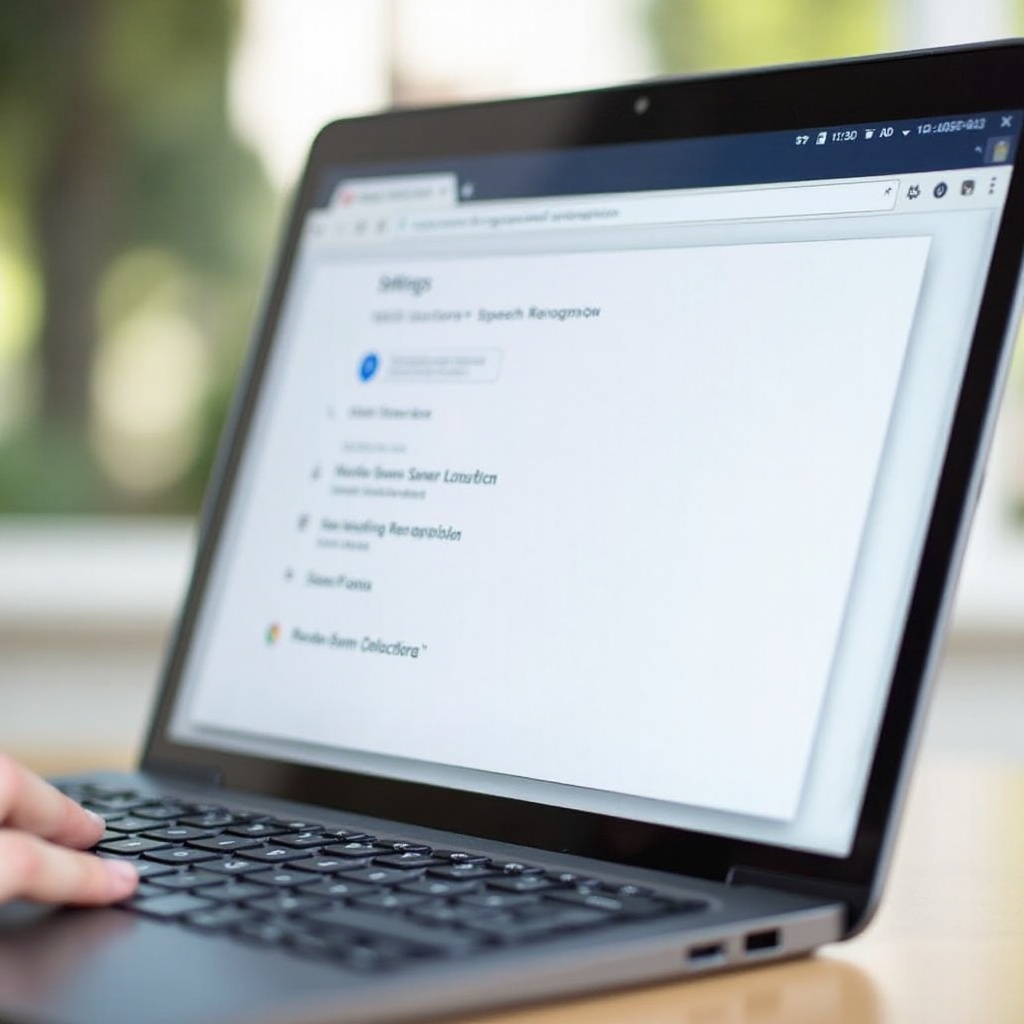
Rozumienie rozpoznawania mowy na Chromebookach
Rozpoznawanie mowy na Chromebookach to funkcja zintegrowana z różnymi aplikacjami i usługami. Pozwala użytkownikom na interakcję z urządzeniem za pomocą poleceń głosowych i dyktowania, zamiast tradycyjnych metod, takich jak klawiatura. Asystent Google i pisanie głosowe to dwa kluczowe komponenty umożliwione przez technologię rozpoznawania mowy.
Asystent Google pomaga użytkownikom wykonywać zadania, takie jak ustalanie przypomnień, przeszukiwanie internetu i kontrolowanie inteligentnych urządzeń. Pisanie głosowe, kolejna przydatna funkcja, pozwala dyktować tekst bezpośrednio do dowolnego pola tekstowego na Chromebooku, zwiększając produktywność.
Chociaż te funkcje oferują dużą wygodę, mogą nie odpowiadać wszystkim z powodu obaw o prywatność lub preferencji ręcznej kontroli. Zrozumienie tych funkcji jest kluczowe przed podjęciem decyzji o ich wyłączeniu.
Powody wyłączania rozpoznawania mowy
Istnieje wiele powodów, dla których można chcieć wyłączyć rozpoznawanie mowy na swoim Chromebooku. Prywatność jest często najważniejszym powodem. Niektórzy użytkownicy czują się niekomfortowo z ideą przesyłania i przetwarzania ich danych głosowych, nawet jeśli jest to dla celów wygody. Wyłączając rozpoznawanie mowy, zapewniasz sobie wyższy poziom bezpieczeństwa osobistego.
Przypadkowe aktywacje mogą utrudniać pracę lub codzienne użytkowanie. Asystent Google, na przykład, może czasami uruchamiać się niespodziewanie, jeśli błędnie zinterpretuje ogólną rozmowę jako polecenie. Wyłączenie go może usprawnić Twoje doświadczenie użytkowania. Innym powodem jest oszczędzanie baterii. Utrzymywanie aktywnych usług rozpoznawania mowy może szybciej wyczerpywać baterię. Na koniec, jeśli nie korzystasz z tych funkcji, ich wyłączenie może uprościć ustawienia Twojego urządzenia.
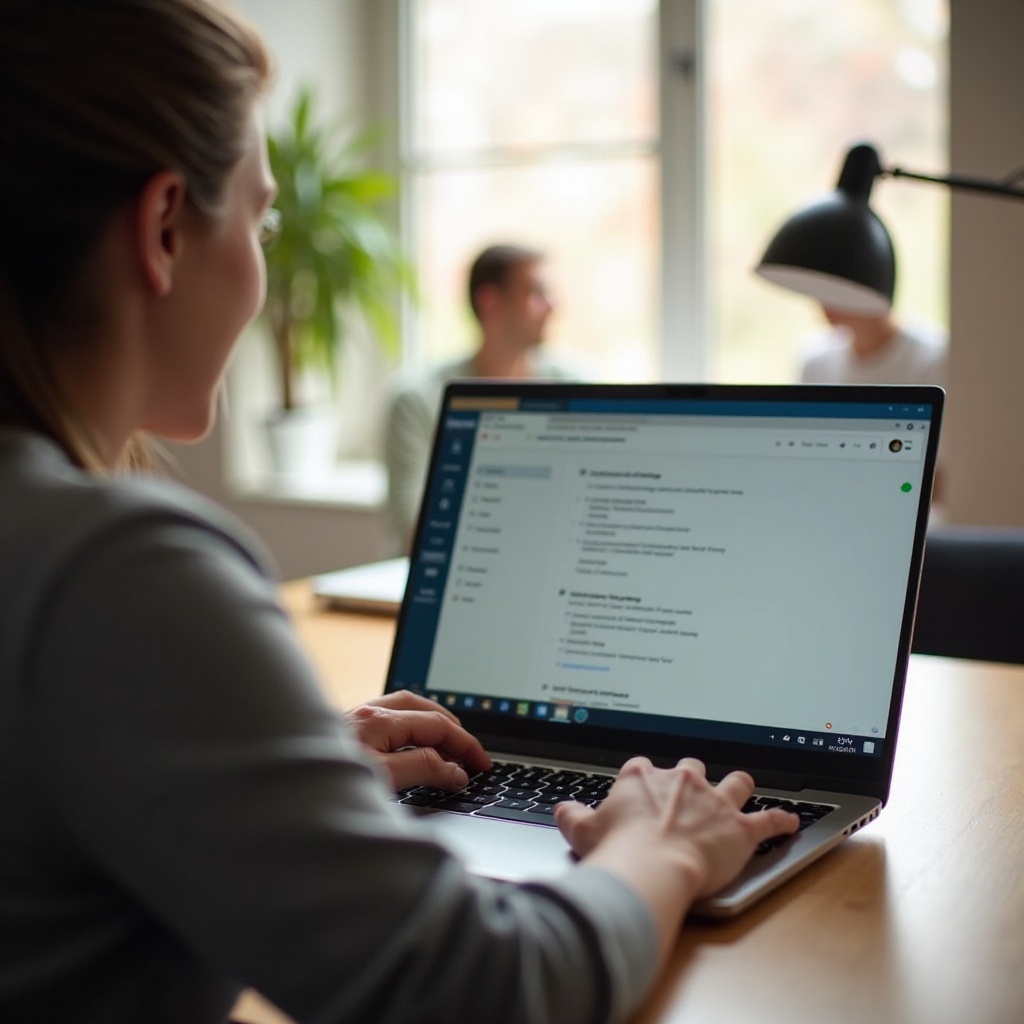
Przewodnik krok po kroku, jak wyłączyć rozpoznawanie mowy
Teraz przyjrzymy się krok po kroku procesowi wyłączania różnych funkcji rozpoznawania mowy na Twoim Chromebooku. Omówimy, jak wyłączyć Asystenta Google, pisanie głosowe i jak efektywnie zarządzać uprawnieniami mikrofonu.
Wyłączanie Asystenta Google
- Otwórz aplikację Ustawienia: Kliknij czas w prawym dolnym rogu ekranu, aby otworzyć obszar statusu. Następnie kliknij ikonę koła zębatego, aby otworzyć Ustawienia.
- Nawiguj do ustawień Asystenta Google: Przewiń w dół i znajdź sekcję ‘Wyszukiwanie i asystent’.
- Wyłącz Asystenta Google: Wybierz ‘Asystent Google’ i przełącz wyłącznik obok ‘Asystent’. Ta czynność całkowicie wyłączy Asystenta Google na Twoim urządzeniu.
Wyłączenie Asystenta Google sprawi, że nie będzie on słuchał na wezwanie ‘Hej Google’, zapobiegając niechcianym aktywacjom.
Wyłączanie pisania głosowego
- Uzyskaj dostęp do aplikacji Ustawienia: Otwórz aplikację Ustawienia w taki sam sposób, jak dla Asystenta Google.
- Przejdź do ustawień dostępności: Przewiń w dół do ‘Zaawansowane’ i kliknij ‘Dostępność’.
- Wyłącz pisanie głosowe: Znajdź sekcję oznaczoną ‘Klawiatura i wprowadzanie tekstu’ i wyłącz przełącznik dla ‘Włącz dyktowanie (mówienie do pisania)’.
Wyłączając pisanie głosowe, sprawiasz, że Twoje urządzenie nie będzie już przetwarzać głosowych wejść dla pól tekstowych, zwiększając prywatność i kontrolę.
Wyłączanie uprawnień mikrofonu
- Otwórz ustawienia: Kliknij czas, a następnie ikonę koła zębatego.
- Nawiguj do Prywatności i bezpieczeństwa: Przewiń w dół i wybierz ‘Prywatność i bezpieczeństwo’.
- Zarządzaj ustawieniami witryn: W sekcji Prywatność i bezpieczeństwo kliknij ‘Ustawienia witryn’.
- Wyłącz dostęp do mikrofonu: Przewiń w dół do ‘Uprawnienia’ i wybierz ‘Mikrofon’. Tutaj możesz wyłączyć przełącznik, aby całkowicie uniemożliwić witrynom dostęp do mikrofonu.
Dostosowując te ustawienia, zapewniasz, że Twój mikrofon nie zostanie przypadkowo aktywowany, oferując dodatkową warstwę prywatności.
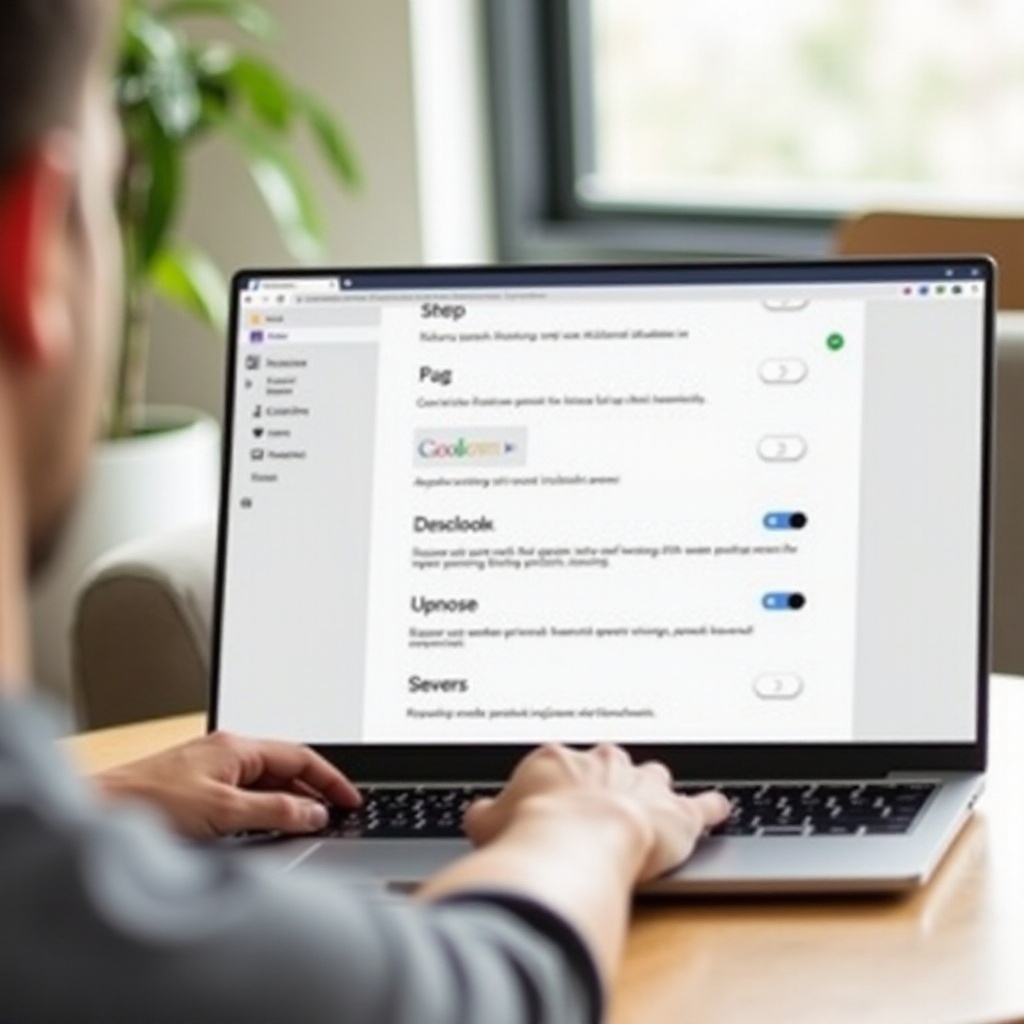
Dodatkowe wskazówki i rozwiązywanie problemów
Po wyłączeniu funkcji rozpoznawania mowy możesz napotkać problemy z innymi funkcjonalnościami. Na przykład, dezaktywacja Asystenta Google może uniemożliwić sterowanie zintegrowanymi urządzeniami inteligentnymi. Zawsze upewnij się, że Twoje działania odpowiadają Twoim potrzebom. Jeśli napotkasz jakiekolwiek problemy, przejrzenie ustawień lub przeprowadzenie czyszczenia (resetu fabrycznego) może pomóc w rozwiązaniu problemów.
Podsumowanie
Wyłączenie rozpoznawania mowy na Twoim Chromebooku może znacznie zwiększyć Twoją prywatność, zapobiec przypadkowym aktywacjom i oszczędzać baterię. Z tym kompleksowym przewodnikiem nie powinieneś mieć problemów z zarządzaniem różnymi komponentami, takimi jak Asystent Google, pisanie głosowe i uprawnienia mikrofonu. Dostosuj te ustawienia do swoich osobistych preferencji, aby zoptymalizować swoje doświadczenie z Chromebookiem.
Najczęściej zadawane pytania
Czy mogę tymczasowo wyłączyć rozpoznawanie mowy i włączyć je później?
Tak, możesz łatwo przełączać ustawienia omówione w przewodniku, aby wyłączyć i ponownie włączyć funkcje rozpoznawania mowy w razie potrzeby.
Czy wyłączenie rozpoznawania mowy wpłynie na inne funkcje w moim Chromebooku?
Wyłączenie tych funkcji może wpłynąć na funkcje głosowe, takie jak Google Assistant i dyktowanie, ale nie wpłynie na ogólną wydajność systemu.
Czy istnieje prosty sposób na włączenie rozpoznawania mowy tylko dla niektórych aplikacji?
Ustawienia Chromebooka pozwalają zarządzać uprawnieniami dla konkretnych aplikacji w sekcji Ustawienia witryny, co umożliwia dostosowanie dostępu do mikrofonu dla wybranych aplikacji.
